就在今天,Microsoft Visual Studio 2019正式发布,任何人都能从微软官网下载并免费使用社区版。
然而我是一个只会写C语言的小菜鸡,技术能力仅仅停留在计算机二级的程度( ̄▽ ̄)"
用VS2019写C语言有三大优势:
界面美观,作为颜值党,这一条就够了;
编程和debug的时候极其友好,错误列表大都是中文;
上限较高,你可以用VS2019写各种语言,直接输出项目,不愧为宇宙最强IDE。
当然也有些不足:
需要一定的电脑性能和磁盘空间,特别是C盘;
二级考试用的是VC6;
安装使用的时候可能会出奇怪的问题,不过这点VC6和CodeBlocks也会有。
那如果你决心使用VS2019来写C语言或者其它更厉害的东西,就跟着我的脚步,来Hello World吧!
首先:进入微软官网。
www.microsoft.com
点击所有Microsoft,选择Visual Studio。
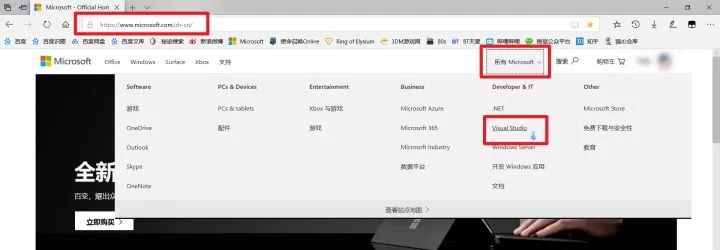
选择Community2019 进行下载,其他版本是收费的。
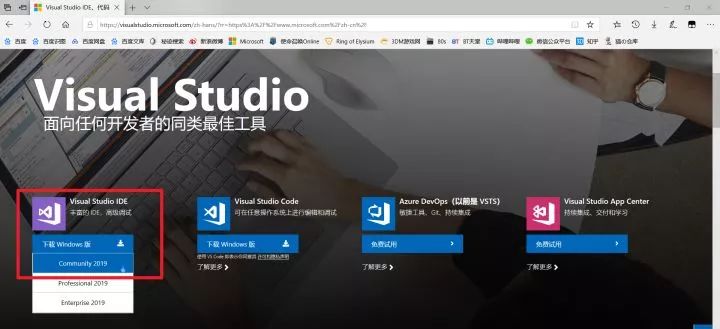

找到你所下载的文件,打开它,如遇到询问框,选择继续。
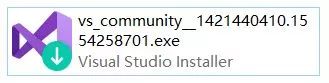
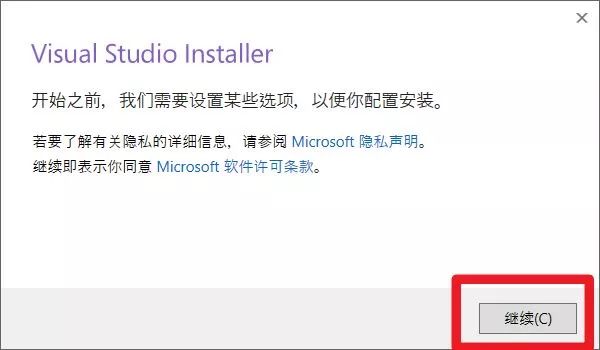
之后就是安装界面了。
仅编写C语言,只需要勾选“使用C++的桌面开发”即可。
你可以在这里更改安装位置,但即使改在其他盘符,仍会在C盘占用大量空间。

之后就进入到了安装环节了:
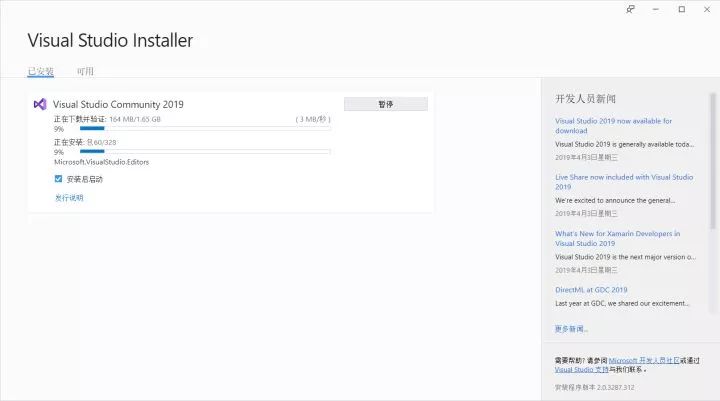
安装完成后程序会自动启动:
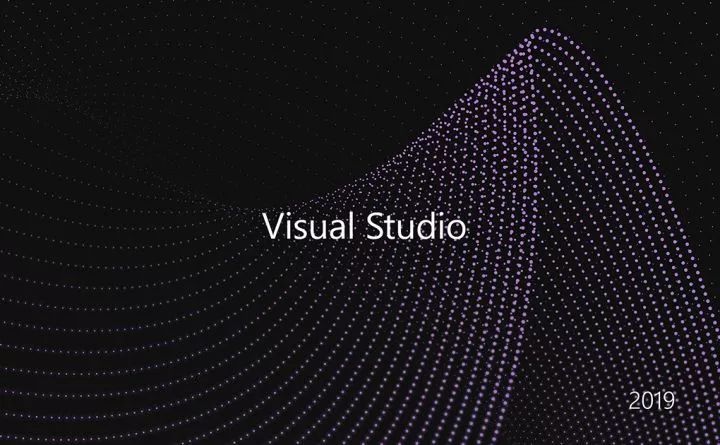
选择创建新项目。
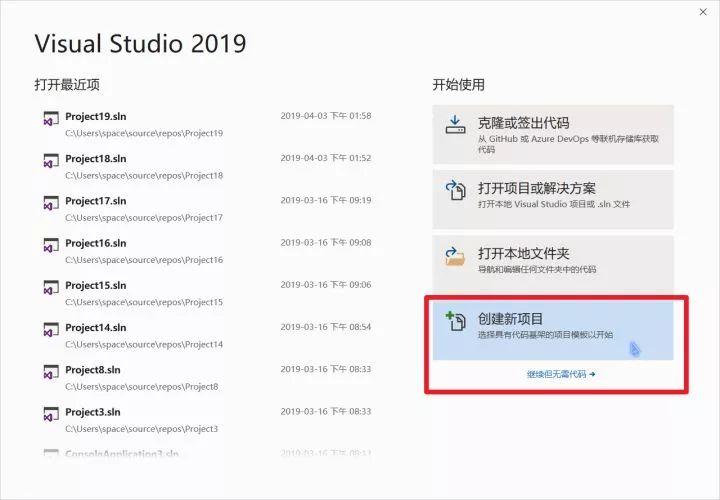
选择“空项目”。
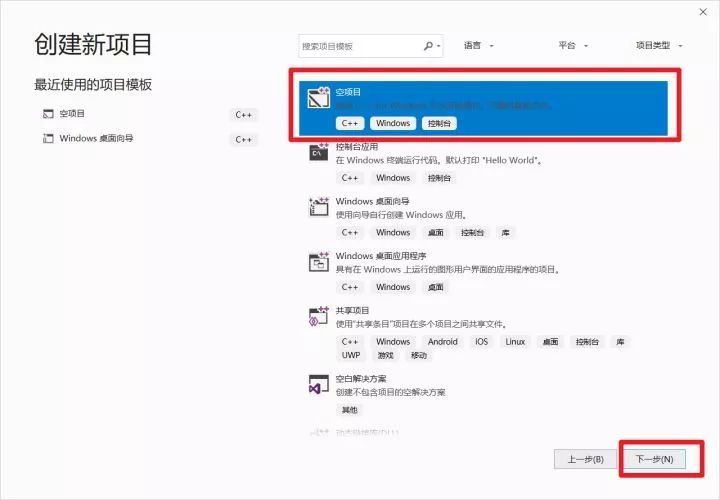
更改名称,位置后选择创建。不过我并不推荐改位置。
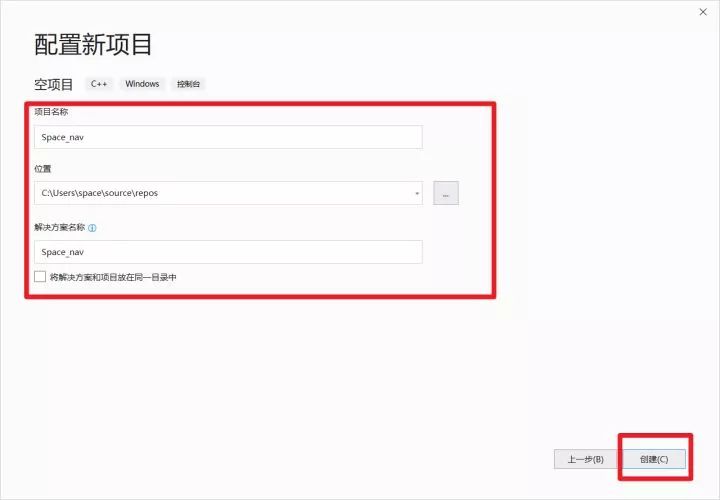
之后再方案资源管理器中右键源文件,添加,新建项。
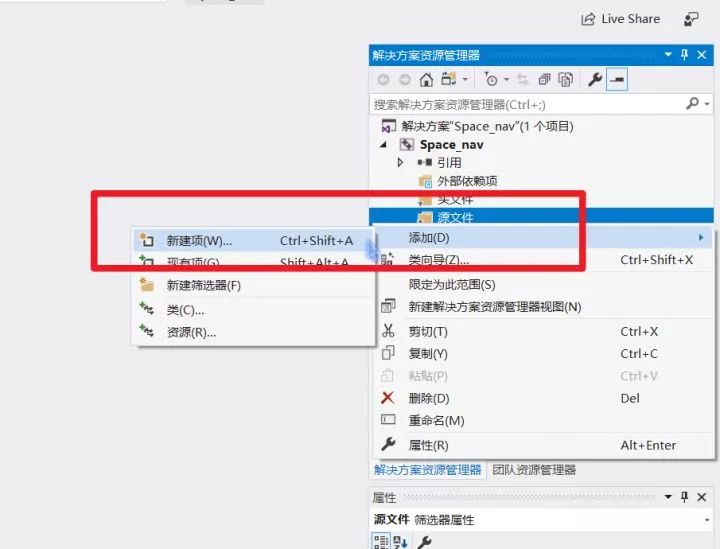
选择C++文件,添加。
这里的文件名改成.c就是C语言程序,.cpp就是C++程序。
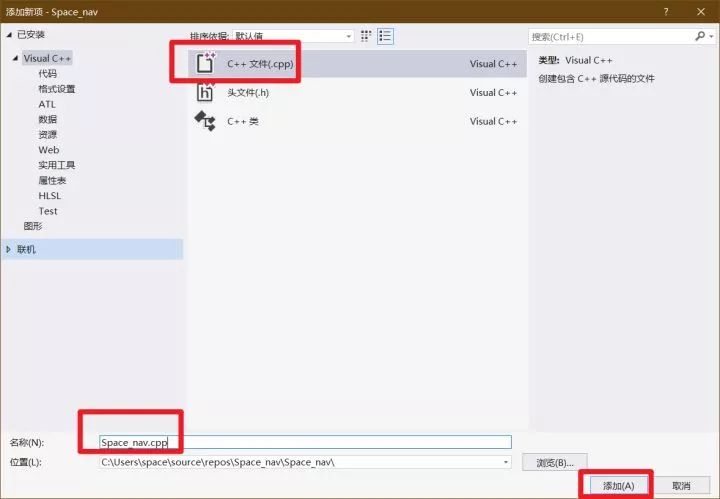
之后你就可以输入程序了~
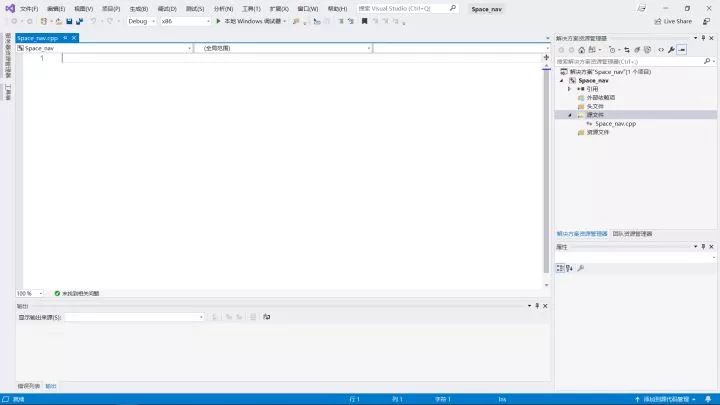
我们先Hello World一下,选择“开始执行(不调试)”来运行程序。

运行结果如下:
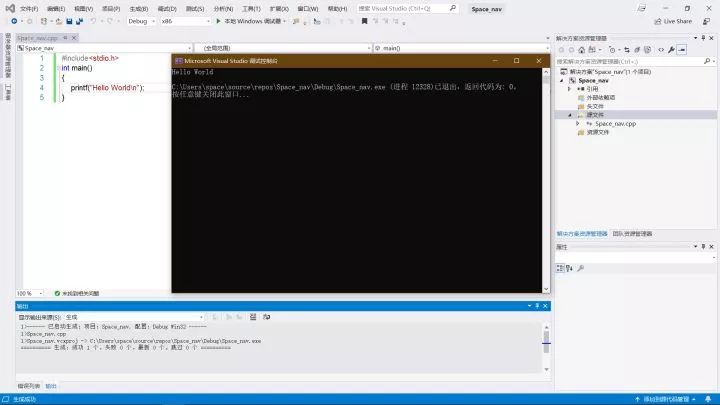
这个程序太简单了,没啥debug的激情,我换个复杂点的。

现在我来改出个bug,看看VS2019能不能精准地找出原因。
去掉这个“=0”。

发生错误。

可以看到VS2019很清晰地给出了错误原因,位置。
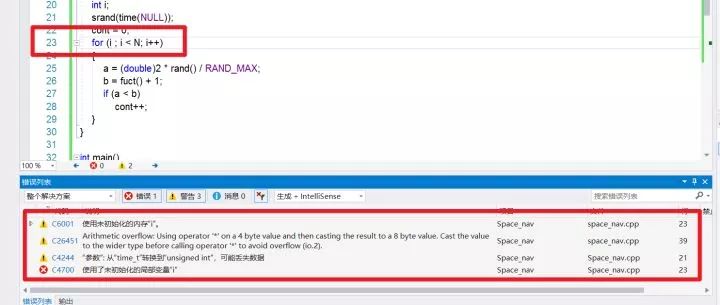
不过话虽如此,大多数bug都不是编译失败,而是编译成功却数据溢出,结果错误,这个时候就要靠程序员自己爆肝了(;´д`)ゞ
Tips
安装后,右键会出现“在Visual Studio中打开”如果看不惯想要删除,可以下载:
https://pan.baidu.com/s/1boSN0Z1
双击打开,一路允许就好。
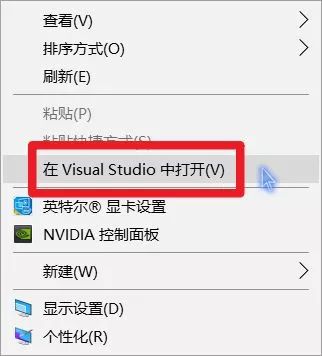
不登陆微软账号只能用30天。
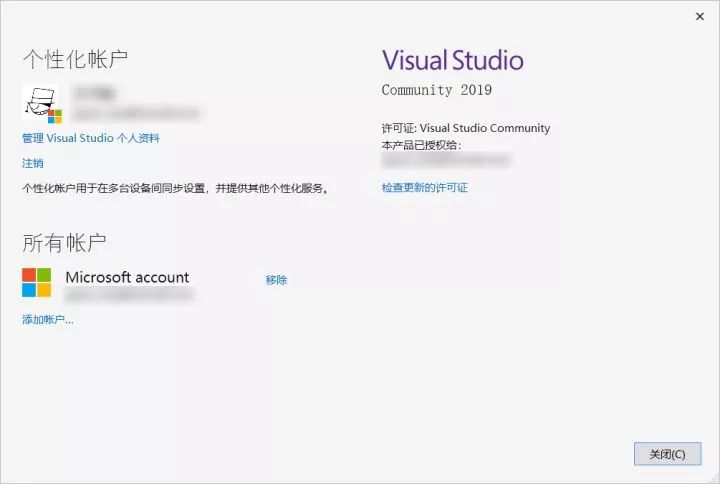
如果发现你的布局与我不同,请选择窗口,重置窗口布局。
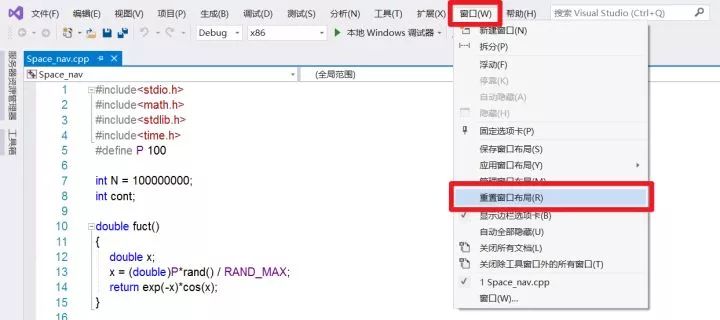
scanf等函数不可用,请改用scanf_s,如存在困难,可按下图操作。
调试,属性。
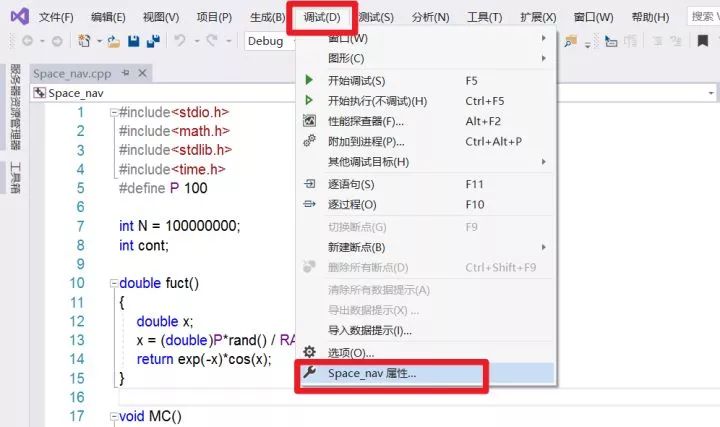
C/C++,将SDL检查改为否即可。
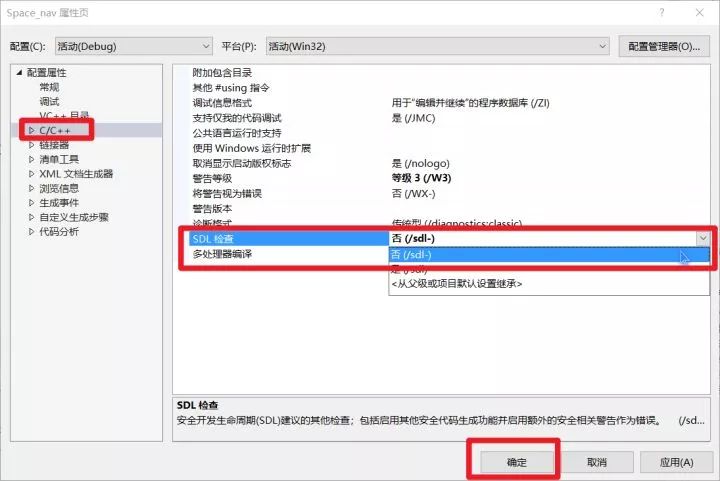
当前有项目时,新建项目前要点击关闭解决方案,然后从头来一遍,请勿在源文件里添加第二个.c文件,除非你知道是什么意义。

打开项目可以直接在历史项目里打开,也可以找到.sln文件。
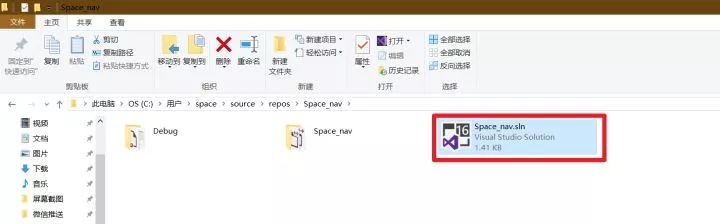
代码文件默认在以下目录。
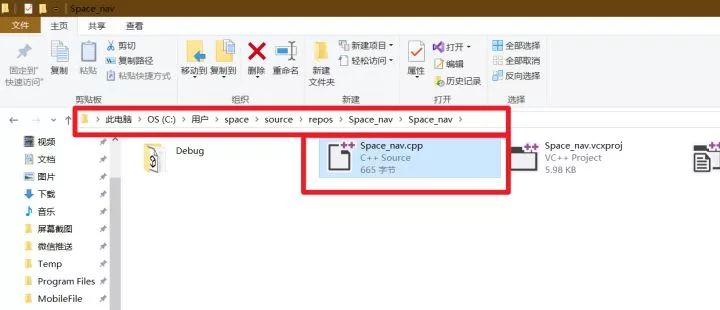
VS2017文章如下。
Microsoft Visual Studio
最后更新于:2019.04.03
版本:16.0.0

点击阅读原文获得更好的阅读体验




















 1万+
1万+

 被折叠的 条评论
为什么被折叠?
被折叠的 条评论
为什么被折叠?








